
时间:2021-05-31 08:52:58 来源:www.win10xitong.com 作者:win10
昨日,有大量的用户都遇到了win10桌面图标变黑色方块的问题来向我们咨询解决方法。有可能我们都会遇到win10桌面图标变黑色方块这样的情况吧,要是想自己来解决win10桌面图标变黑色方块的问题,我们不妨来一起试试下面这个方法:1.首先下载软媒魔方;2.打开软媒魔方依次点击“电脑医生”–“图标缓存”–“恢复图标缩略图”即可修复桌面异常图标就轻而易举的解决好了。接下来我们就一起来看看win10桌面图标变黑色方块详细的处理方法。
解决方案win10电脑图标快速变黑;
1.先下载软媒体立方体;
2.打开软媒体魔方,点击“电脑医生”—“图标缓存”—“恢复图标缩略图”修复桌面异常图标。
解决方案二:win10电脑图标快速变黑;
1.按win E打开资源管理器;
2.依次在资源管理器中展开:C: \用户\管理员(当前用户名)\ AppData \ Local
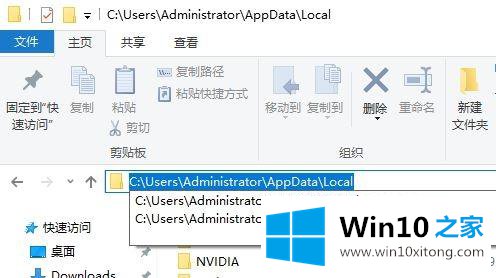
3.打开后,点击工具栏中的【查看】,然后勾选右下角的“隐藏项目”选项;
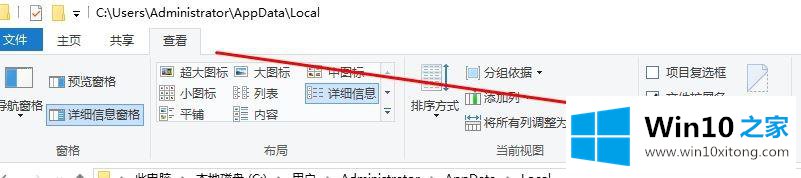
4.之后,我们可以在这个文件夹的底部看到一个半透明的“IconCache.db”文件,我们删除这个文件;
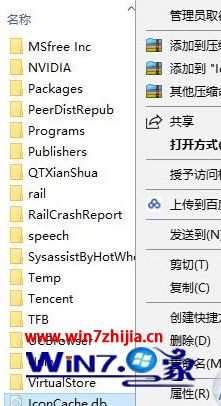
5.删除后,我们可以注销或重启电脑一次,看到桌面图标恢复正常!
这里介绍了win10桌面图标变成黑色方块的详细解决方案。遇到同样情况的用户可以采取以上步骤解决。
win10桌面图标变黑色方块的处理方法就是上面所说的全部内容,关注本站,获取更多有用的内容。